删除IE浏览器工具条和工具栏里的多余图标
IE11浏览器的卸载方法

IE11浏览器的卸载方法ie浏览器,你一定很熟悉,但是也有人不喜欢ie浏览器,可能有些用户体验了就想不用ie11了,那怎么卸载它呢?下面店铺就为大家介绍一下怎么卸载ie11,欢迎大家参考和学习。
卸载IE11的方法一:1.找到开始菜单,找到并打开控制面板。
2.点击卸载程序,然后选择查看已安装的更新。
3.在当前安装的更新里找到IE11的更新,然后直接右击卸载;这里告诉大家一小窍门哈,我们在搜索栏输入IE就会查找更新啦,不用一个一个去找的哦。
4.卸载完我们重启一下电脑,之后就会发现浏览器果断回滚到IE10。
卸载IE11的方法二:在MSDN博客中,微软员工描述了通过命令行卸载IE9、IE10和IE11的教程。
为了进行下面的操作,你必须登陆管理员账户或者拥有管理员权限。
单击开始按钮,在搜索框里输入cmd,进入命令提示框,将下面的命令复制粘贴到命令框里,然后按下Enter键执行。
以下是执行卸载IE9的命令行:FORFILES /P %WINDIR%\servicing\Packages /M Microsoft-Windows-InternetExplorer-*9.*.mum /c "cmd /c echo Uninstalling package @fname && start /w pkgmgr /up:@fname /quiet /norestart以下是执行卸载IE10的命令行:FORFILES /P %WINDIR%\servicing\Packages /M Microsoft-Windows-InternetExplorer-*10.*.mum /c "cmd /c echo Uninstalling package @fname && start /w pkgmgr /up:@fname /quiet /norestart以下是执行卸载IE11的命令行:FORFILES /P %WINDIR%\servicing\Packages /M Microsoft-Windows-InternetExplorer-*11.*.mum /c "cmd /c echo Uninstalling package @fname && start /w pkgmgr /up:@fname /quiet /norestart一旦执行完命令,必须重启电脑。
IE被恶意篡改修复方法模板

很长请看完才能完美解决(也可以用金山急救箱解决/jjx.shtml)桌面上ie图标删不掉右键只有打开主页属性创建快捷方式三个选项终于删掉了,以下是粘贴一网友的方法,我就是用这方法成功删除的:右击桌面--属性--桌面--自定义桌面--右下角“现在清理桌面”--下一步--可以看到这个图标--选中它再下一步。
就可以删除桌面上两个图标了。
快速启动栏上有一个IE图标,将其拖至桌面,用上述方法删除IE图标。
再到C盘C:\Program Files\Internet Explorer,将iexplore.exe图标发送至桌面。
并且在Internet 选项中“选用空白页”或者其他搜索引擎。
至此,桌面上多余的IE图标删除了,篡改的IE主页修复了教你去除桌面上的假IE图标(对于开机自动在桌面上添加1-2个恶意ie图标并且修改注册表也不行的问题特有效)方法一:用360--高级--系统全面诊断--扫描完后-勾选隐藏安全项---然后看到了吧---把ie相关(或全部)不正常的勾选----修复---重启--恶意修改的首页就可以更改正常了---对于开机自动在桌面上添加1-2个恶意ie图标并且修改注册表也不行的问题特有效有时候下载东西安装之后,发现错了就把它卸载了!或者在没有卸载的时候,IE主页被恶意修改了!被恶意改成这个导航网站,然后我们一般会把主页改回来.但怎么也恢复不了!用了很多专业修复的也没用!比如:黄山.360……等!点击右键也没有删除的选项。
怎么办!!!???我来教你,保证去除!开始——运行——输入——regedit——查找注册表[HKEY_LOCAL_MACHINE\SOFTWARE\Microsoft\Windows\CurrentVersion\Explorer\Deskto p\NameSpace\图中4个保留,多余的删掉,然后刷新桌面,假IE就没有了。
这个图是正常情况。
找到除这四项:{1f4de370-d627-11d1-ba4f-00a0c91eedba} 计算机{450D8FBA-AD25-11D0-98A8-0800361B1103} 我的文档{645FF040-5081-101B-9F08-00AA002F954 回收站|两个只有是一个是{5ef4af3a-f726-11d0-b8a2-00c04fc309a4} /回收站(满) |两个只有是一个是{e17d4fc0-5564-11d1-83f2-00a0c90dc849} 搜索结果的另一项(这个就是生成桌面无法删除的IE图标的注册表)删除,注意记住名字!然后我们来到注册表的这里:HKEY_CLASSES_ROOT\CLSID\若仍然不消失,可参照方法2.(我的就仍然存在)方法二:可通过注册表的路径将其删除开始-运行-regedit进入该路径HKEY_LOCAL_MACHINE\SOFTWARE\Microsoft\Windows\CurrentVersion\Explorer\Desktop \NameSpace然后逐个点选其下各项,看哪“项”的“数据”显示为“Internet Explorer”,就是在右边框框里面的“数据”选项找到后记下该项名称并直接删除该项(文件夹),刷新桌面后该“病毒IE图标”清除可能:任何一项的数据均不显示为“Internet Explorer”那么,怎么找到该项呢?还记不记得方法1中提到的文件夹--“未使用的桌面快捷方式” 对,重新弄出它,仔细看此文件夹的名称,后面有很长的数字加字母的一串,回到注册表,找到对应这一串的项,删除它。
如何清理电脑的浏览器缓存和插件
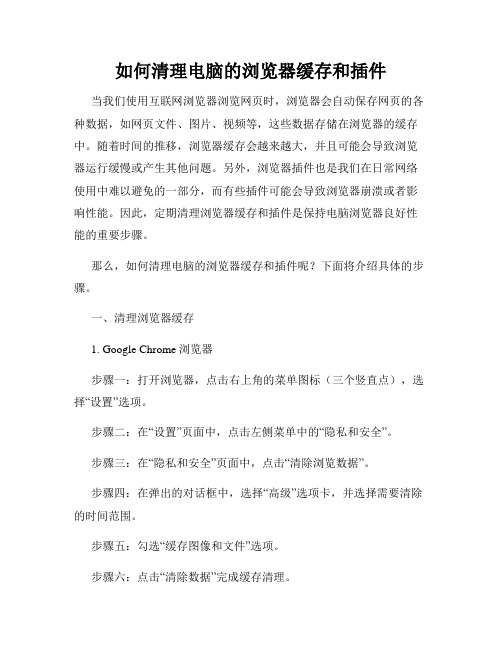
如何清理电脑的浏览器缓存和插件当我们使用互联网浏览器浏览网页时,浏览器会自动保存网页的各种数据,如网页文件、图片、视频等,这些数据存储在浏览器的缓存中。
随着时间的推移,浏览器缓存会越来越大,并且可能会导致浏览器运行缓慢或产生其他问题。
另外,浏览器插件也是我们在日常网络使用中难以避免的一部分,而有些插件可能会导致浏览器崩溃或者影响性能。
因此,定期清理浏览器缓存和插件是保持电脑浏览器良好性能的重要步骤。
那么,如何清理电脑的浏览器缓存和插件呢?下面将介绍具体的步骤。
一、清理浏览器缓存1. Google Chrome浏览器步骤一:打开浏览器,点击右上角的菜单图标(三个竖直点),选择“设置”选项。
步骤二:在“设置”页面中,点击左侧菜单中的“隐私和安全”。
步骤三:在“隐私和安全”页面中,点击“清除浏览数据”。
步骤四:在弹出的对话框中,选择“高级”选项卡,并选择需要清除的时间范围。
步骤五:勾选“缓存图像和文件”选项。
步骤六:点击“清除数据”完成缓存清理。
2. Mozilla Firefox浏览器步骤一:打开浏览器,点击右上角的菜单图标(三个水平线),选择“选项”。
步骤二:在“选项”页面中,点击左侧菜单中的“隐私和安全”。
步骤三:在“隐私和安全”页面中,向下滚动到“缓存Web内容”部分。
步骤四:点击“清除数据”按钮。
步骤五:在弹出的对话框中,选择需要清除的时间范围。
步骤六:勾选“缓存”选项。
步骤七:点击“清除”按钮完成缓存清理。
3. Microsoft Edge浏览器步骤一:打开浏览器,点击右上角的菜单图标(三个水平点),选择“设置”。
步骤二:在“设置”页面中,向下滚动并点击“隐私、搜索和服务”选项。
步骤三:在“隐私、搜索和服务”页面中,点击“选择性清除浏览数据”。
步骤四:在弹出的对话框中,选择需要清除的时间范围。
步骤五:勾选“缓存”选项。
步骤六:点击“清除”按钮完成缓存清理。
二、清理浏览器插件1. Google Chrome浏览器步骤一:打开浏览器,点击右上角的菜单图标(三个竖直点),选择“更多工具”选项,再选择“扩展程序”。
ie的工具与方法
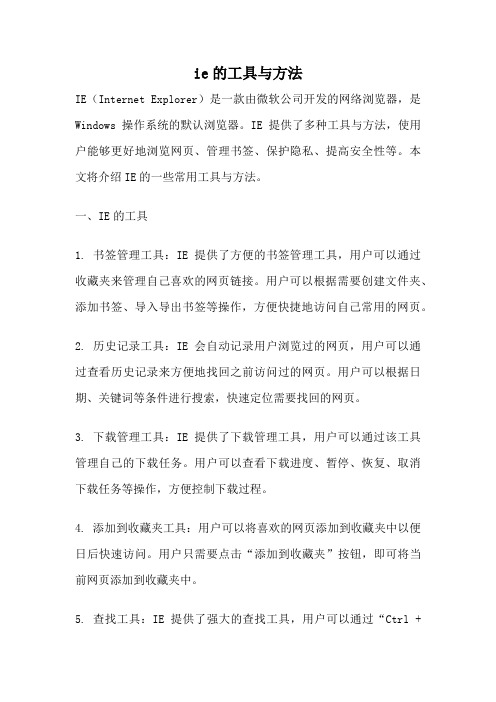
ie的工具与方法IE(Internet Explorer)是一款由微软公司开发的网络浏览器,是Windows操作系统的默认浏览器。
IE提供了多种工具与方法,使用户能够更好地浏览网页、管理书签、保护隐私、提高安全性等。
本文将介绍IE的一些常用工具与方法。
一、IE的工具1. 书签管理工具:IE提供了方便的书签管理工具,用户可以通过收藏夹来管理自己喜欢的网页链接。
用户可以根据需要创建文件夹、添加书签、导入导出书签等操作,方便快捷地访问自己常用的网页。
2. 历史记录工具:IE会自动记录用户浏览过的网页,用户可以通过查看历史记录来方便地找回之前访问过的网页。
用户可以根据日期、关键词等条件进行搜索,快速定位需要找回的网页。
3. 下载管理工具:IE提供了下载管理工具,用户可以通过该工具管理自己的下载任务。
用户可以查看下载进度、暂停、恢复、取消下载任务等操作,方便控制下载过程。
4. 添加到收藏夹工具:用户可以将喜欢的网页添加到收藏夹中以便日后快速访问。
用户只需要点击“添加到收藏夹”按钮,即可将当前网页添加到收藏夹中。
5. 查找工具:IE提供了强大的查找工具,用户可以通过“Ctrl +F”或者点击工具栏上的查找按钮来进行查找。
用户可以输入关键词,IE会自动帮助用户定位到网页中包含该关键词的位置。
二、IE的方法1. 隐私与安全设置:IE提供了丰富的隐私与安全设置,用户可以根据自己的需求进行个性化配置。
用户可以设置浏览器的安全级别、启用或禁用cookie、清除浏览历史记录等,保护自己的隐私并提高浏览安全性。
2. 代理服务器设置:IE允许用户通过设置代理服务器来上网,用户可以根据自己的网络环境进行相应的设置。
用户可以手动配置代理服务器地址和端口,或者选择自动检测代理服务器。
3. 缓存设置:IE提供了缓存设置功能,用户可以根据自己的需求来配置浏览器的缓存大小和缓存位置。
适当地配置缓存可以提高浏览器的访问速度。
4. 重置IE设置:如果用户遇到浏览器出现问题或者配置不当的情况,可以尝试重置IE设置。
清除控制面板残留图标

如何彻底清除软件残留信息众所周知,卸载应用软件和系统组件,我们可以使用以下三种方法:利用控制面板中的“添加/删除程序”、使用软件自带的卸载程序,或者使用反安装软件来进行卸载,这样的软件卸载我们都会,可是下面的这些东东,你会卸载吗?一、控制面板中的残留图标控制面板中的残留图标如何删除?其实WinXP控制面板中的每一个图标,都对应一个.cpl 或.dll文件,这些文件均保存在系统目录Windowssystem32下,例如“Internet 选项”图标,就对应Windowssystem32inetcpl.cpl文件。
如果你想删除控制面板中残留的无用图标,可以先找到对应的.cpl文件,把它从“WindowsSystem32”目录移到别处妥善保存即可。
以后只要把对应的.cpl文件,再拷贝到“WindowsSystem32”目录下,即可在控制面板中恢复这个图标。
例如要删除控制面板中的“Internet 选项”图标,我们可以这样操作:点击“开始”菜单/设置/控制面板,在控制面板中右击“Internet 选项”,选择“创建快捷方式”在桌面上创建快捷方式;然后右击桌面上该项目的快捷方式,选择“属性”命令,在弹出的对话框中单击“更改图标”按钮,弹出一个对话框,在“在这个文件中查找图标”的文本框中,就显示了该图标对应的CPL文件名称(C:WINDOWSSystem32inetcpl.cpl)。
接下来,在“WindowsSystem32”目录下找到inetcpl.cpl文件,把它从“WindowsSystem32”目录移到别处保存即可。
二、“添加或删除程序”中残留的程序名“添加或删除程序”中有时也会残留一些无用的程序名(例如VoptXP v7.12),即使你单击“更改/删除”按钮也无法清除,这时候怎么办呢?其实,你可以这样清除它们:单击“开始”菜单/运行,输入Regedit.exe打开注册表编辑器,首先单击注册表“文件”菜单下的“导出注册表文件”备份一下注册表,以后如果删除出问题,可以恢复原来的注册表。
浏览器上面的标题栏怎么恢复

浏览器上面的标题栏怎么恢复
有时候我们打开IE浏览器的时候,可能会发现左上角的标题栏不在是IE默认的标题栏,这可能是被某些软件篡改导致的,下面小编就为大家分享下如何自定义IE浏览器标题栏内容。
浏览器恢复标题栏的方法
打开电脑左下角开始菜单,在右方列表中找到【运行】选项
在弹出的运行对话框里输入【gpedit.msc】命令,打开本地组策略编辑器
进入组策略编辑器界面,依次点击【用户配置】【windows配置】【Internet Explorer维护】
然后点击浏览器用户界面选项,在右方的列表中找到【浏览器标题】选项
进入浏览器标题对话框,在【自定义标题栏】前面打勾,然后在下方文本框输入我们自定义的浏览器标题
设置完成,点击确定选项,然后再次点击浏览器标题,查看我们是否标题自定义成功。
然后我们打开IE浏览器,就会在上方看到我们自定义的浏览器标题已经设置成功。
清除ie浏览器缓存的方法
清除ie浏览器缓存的方法
清除IE浏览器缓存的方法
清除IE浏览器缓存是一件很重要的工作,它可以帮助您提高浏览器的性能,也可以解决一些常见的浏览问题。
但是,在清除IE浏览器缓存之前,您需要了解IE浏览器的基本概念,以及如何清除缓存。
IE浏览器缓存是指您在浏览网页时,IE浏览器将其中一些信息保存在本地电脑中的文件夹。
当您再次访问该网站时,IE浏览器将从本地缓存中加载信息,以提高网页访问速度。
清除IE浏览器缓存的方法很简单,只需按照下面的步骤操作即可。
首先,打开IE浏览器,然后点击“工具”菜单,在弹出的菜单中点击“Internet选项”。
图标,然后在“Internet选项”窗口中,选择“缓存”选项,点击“清除”按钮,将弹出一个新窗口,您可以在其中选择清除的缓存类型,比如清除“Cookie”、“历史记录”、“临时文件”等。
最后,点击“确定”按钮即可完成清除IE浏览器缓存的操作。
清除IE浏览器缓存后,您可以看到IE浏览器的性能明显提高,并且可以更好地解决一些浏览问题。
总之,清除IE浏览器缓存可以提高浏览器的性能,解决浏览问题,使用起来也很方便,只需要按照上面的步骤操作即可完成清除IE浏
览器缓存的操作。
因此,清除IE浏览器缓存是一件很有必要的工作,建议您定期清除IE浏览器的缓存,以保持浏览器的最佳性能。
如何清理电脑中的无效快捷方式和桌面图标
如何清理电脑中的无效快捷方式和桌面图标当我们长时间使用电脑时,桌面上的快捷方式和图标可能会变得杂乱无章。
有时候,我们可能会发现一些无效的快捷方式或者已经不需要的桌面图标,这不仅让桌面变得凌乱,还可能影响我们日常使用电脑的效率。
因此,本文将向您介绍如何清理电脑中的无效快捷方式和桌面图标,以提高您的工作效率和使用体验。
一、清理无效快捷方式无效的快捷方式指的是指向一个已被删除、移动或更改了文件路径的快捷方式。
这些无效的快捷方式往往无法打开或者指向错误的文件位置。
清理无效快捷方式可以帮助我们保持一个干净整洁的桌面和开始菜单,让我们更方便地找到所需的文件和程序。
以下是一些方法来清理电脑中的无效快捷方式:1. 使用系统自带的工具Windows系统提供了一个内置的工具来清除无效的快捷方式。
使用快捷键Win + R打开“运行”对话框,输入“cleanmgr”并按下回车键。
选择系统盘符进行扫描和清理,勾选“快捷方式”选项,然后点击“确定”进行清理。
2. 使用第三方工具除了系统自带的工具,还有许多第三方工具可以帮助我们清理无效快捷方式。
例如,CCleaner是一个受欢迎的免费工具,它可以自动扫描并清理电脑中的无效快捷方式,同时还能清理垃圾文件和优化系统性能。
二、整理桌面图标除了清理无效的快捷方式,我们还应该整理和管理桌面图标,以提高工作效率和视觉体验。
以下是一些建议:1. 分类整理根据您的需求和偏好,将桌面图标进行分类整理。
可以创建文件夹来存放相关的图标,比如办公软件、游戏、学习资料等。
这样做可以使桌面更加有条理,方便找到所需的图标。
2. 删除不需要的图标检查桌面上的图标,如果有一些已经不需要的图标,可以直接删除它们。
这样可以避免视觉上的干扰和混乱。
3. 设定布局根据您的工作习惯和个人喜好,可以设定桌面图标的布局方式。
可以选择自动排列图标或手动调整位置。
如果想要更大的桌面空间,可以将图标整齐地放置在一侧或者隐藏桌面图标。
如何删除地址栏的网址
去除IE地址栏中的网址一、全删“http ://”打头的网址上网浏览,浏览过的网站的网址就会留在IE浏览器地址栏中,自己的上网信息自己自然不想让别人知道,那就删吧。
打开IE的“工具”菜单,并点击“Internet 选项”,就会出现一个“Internet 选项”设置对话框。
用鼠标点击“清除历史记录”,再单击“确定”按钮,这时再查看IE的地址栏,就会发现地址栏中以“http ://”打头的网址都被删除了。
二、上面的方法只可以删除掉那些以“http ://”开头的网址,但剩下的中文实名却没有被删除掉,而且显得更加醒目,如果想要删除掉这些中文实名的话,“Internet 选项”对话框中还有一个“高级”设置按钮,这里面就有关于网络实名的设置选项。
点击“高级”设置按钮后,你会发现“网络实名”下面有“清除地址栏下拉列表中显示的网络实名”和“在地址栏下拉列表中显示输入过的网络实名”两个选项,在前面一个选项前的方框内打上勾,在后面一个选项前的方框内去掉勾,然后点击“确定”退出,再进行清除历史记录的操作,之后,以“http ://”打头的网址和中文实名就全都被删除掉了。
如果你还想减少点麻烦,不想使上网时的网络地址保留在地址栏上,您还可以尝试一下这样的操作:将“历史记录”项中的“网页保存在历史记录中的天数”改为0,点击“确定”退出。
这时再次查看Internet Explorer 地址栏中的信息就会发现,其中的英文网址、中文实名信息全部被干干净净清除了。
三、上面两种方法都太机械,IE的地址栏里一个网址都没有,自然会影响到我们浏览网页,毕竟,有的网址对我们浏览网页来说,还是非常非常有用而且方便的,在IE的地址栏下拉菜单里直接选用为好,省却了在IE的地址栏里输入网址的麻烦。
这时就只有请出注册表编辑器了。
首先运行注册表编辑器regedit. exe ,然后依次展开“HKEY —CURRENT —USER —Software —Microsoft —Internet Explore —Typed URLs ”,就可以看到很多URL 链接地址,删除自己不想要的即可。
windowsIE浏览器卸载方法
windowsIE浏览器卸载方法
除了政府和银行系统网站,一般我们很少用到IE浏览器,那小伙伴就很好奇了,IE浏览器可以卸载吗?小编在这里不建议卸载,不过既然小伙伴诚心诚意地问了,小编怎么忍心拒绝你呢?下面以IE9浏览器做演示,小编介绍卸载IE浏览器的方法,IE6、IE7、IE8等其他版本的卸载方法都是一样的。
IE10和IE11浏览器可使用“Remove IE”卸载工具。
1、打开控制面板,找到【卸载程序】或【程序和功能】。
2、点击左侧【查看已安装的更新】
3、往下滚动更新列表,找到【Internet Explorer 9】,点击上面卸载或者双击。
4、卸载更新确认窗口单击【是】按钮。
5、卸载IE浏览器会比较慢,要耐心等待下。
卸载完成后需要重启。
切记要先保存需要保存的Word文档等,然后点击【立即重新启动】。
如果实在卸载不掉,那可以尝试使用第三方IE卸载工具来卸载。
- 1、下载文档前请自行甄别文档内容的完整性,平台不提供额外的编辑、内容补充、找答案等附加服务。
- 2、"仅部分预览"的文档,不可在线预览部分如存在完整性等问题,可反馈申请退款(可完整预览的文档不适用该条件!)。
- 3、如文档侵犯您的权益,请联系客服反馈,我们会尽快为您处理(人工客服工作时间:9:00-18:30)。
当我们安装了某软件比如QQ、Flashget后,系统会自动把图标加入到IE浏览器和IE的工
具栏里,但是看着它们总觉得不舒服,也用不着,实际上我们可以按下面的方法删除它们。
1、删除IE上多余的图标
找到HKEY_LOCAL_MACHINE\SOFTWARE\Microsoft\Internet Explorer\Extensions\,在
这个项可以看到一些你想删除的软件内容(注意参考右边键值)点右键删除,重启后就不见
那些图标了。
2、删除IE工具栏上的图标
找到HKEY_LOCAL_MACHINE\SOFTWARE\Microsoft\Internet Explorer\toolbar,在右边
找到想要删除的内容点右键删除。重启后即可。
如果不想重启,可以在任务管理器里找到Explorer.exe,结束进程,然后点击“文件-新
建任务”建一个新任务Explorer.exe就可以了。
